La manera de desinstalar Adobe Flash Player en Mac difiere de los métodos estándar de eliminación de aplicaciones. No encontrarás Adobe Flash Player en el Launchpad ni en la carpeta Aplicaciones. Puedes verlo solo en los paneles de preferencias del sistema. El sitio web oficial de Adobe Flash Player proporciona las instrucciones de eliminación utilizando su archivo de instalación. Sin embargo, muchos usuarios no pueden encontrar este archivo en sus sistemas. En este artículo, te ofrecemos dos métodos sobre cómo desinstalar correctamente Flash Player de tu Mac.
¿Qué es Adobe Flash Player?
Adobe Flash Player es un complemento de Internet popular utilizado por los navegadores web y que permite a sus usuarios ver videos, escuchar archivos de audio o jugar juegos en línea. Sin embargo, Microsoft anunció que para enero de 2021 finalizará el soporte de este complemento. Ésta es una de las razones por las que es posible que debas desinstalar Flash Player de tu máquina. Sigue leyendo para aprender cómo hacer esto.
Cómo desinstalar Flash Player usando tu administrador de instalación
La guía oficial de eliminación de Flash Player indica que este método desinstala el complemento por completo. Seguiremos los pasos recomendados y luego revisaremos el sistema en busca de restos del software.
Estos son los pasos para eliminar Flash Player utilizando el archivo de instalación:
Paso 1. Va a Carpeta de aplicaciones > Utilidades.
Paso 2. Busca y ejecuta Adobe Flash Player Install Manager.
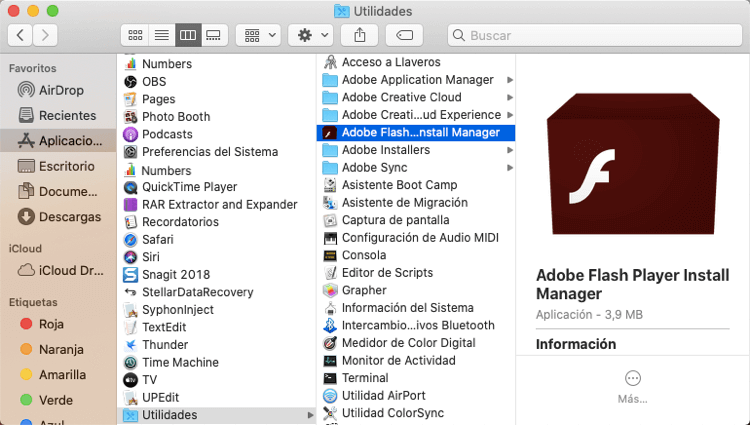
Paso 3. Verás una ventana emergente. Haz clic en el botón Desinstalar.
Paso 4. En unos segundos, verás el mensaje de que el programa se ha eliminado de tu computadora.
Ahora revisemos el sistema en busca de restos del programa. Para esto, usamos una utilidad que encuentra todos los archivos ocultos en un Mac solo por el nombre del archivo. Buscamos la palabra “flash” y encontramos los archivos de caché del programa en la carpeta Biblioteca.
Por lo tanto, la instrucción oficial no elimina Flash Player de Mac por completo. Luego, debes buscar manualmente todos los archivos restantes de Flash Player y eliminarlos para una desinstalación completa. Puede encontrar estos archivos con Funter.
Cómo desinstalar manualmente Adobe Flash Player en Mac
Si por alguna razón no puedes encontrar el Administrador de instalación de Flash Player en tu carpeta de Utilidades, puedes usar el método manual para eliminar el complemento.
Estos son los pasos para eliminar Flash Player manualmente de tu Mac:
Paso 1. Va al menú de Apple y abre Preferencias del sistema.
Paso 2. Encontrarás el icono de Flash Player en la lista de paneles de preferencias. Haz clic con el botón derecho en el icono y selecciona Eliminar “Flash Player”.
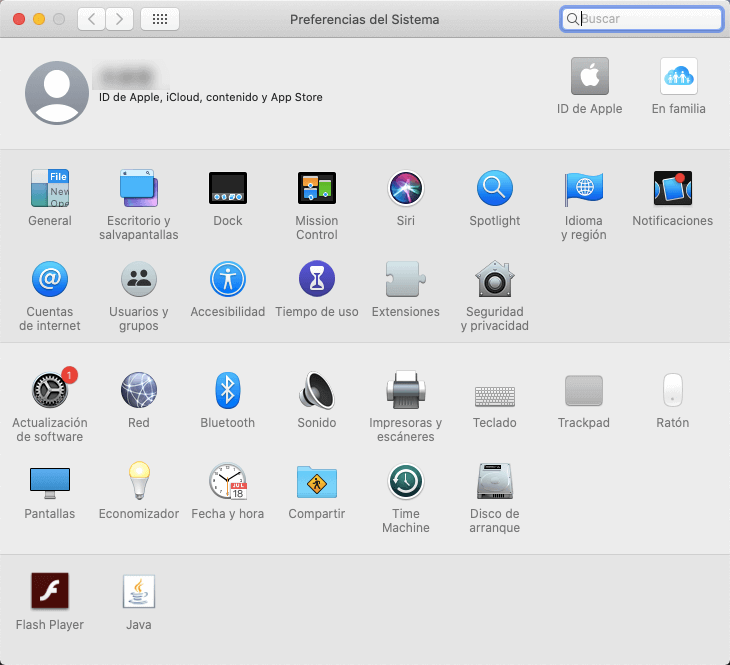
Paso 3. Luego, debes encontrar la carpeta del sistema PreferencesPanes en tu Mac. Para esto, abre Finder, presiona Comando + Shift + G acceso directo, navega por el siguiente directorio en el campo de búsqueda:
~ / Biblioteca / Caches
Paso 4. Busca y elimina la subcarpeta con cachés de Flash Player:
com.adobe.flashplayer.installmanager
Consulta también las siguientes carpetas para ver si hay restos de Flash Player:
- ~ / Biblioteca / PreferencePanes
- ~ / Biblioteca / Soporte de aplicaciones
- ~ / Biblioteca / Complementos de Internet
- ~ / Biblioteca / Lanzar demonios
Ten cuidado y asegúrate de eliminar los archivos correctos. La eliminación de archivos importantes del sistema de Apple puede dañar tu sistema. Además, te recomendamos que aprendas en la siguiente sección la forma más rápida y segura de desinstalar Flash Player y cualquier otro software en el Mac.
Desinstalar Flash Player en Mac usando FunDatos Limpiador Mac
FunDatos Limpiador Mac es un programa especial que elimina por completo cualquier tipo de aplicación de Mac. Encuentra automáticamente los archivos de soporte de las aplicaciones y los elimina de forma segura.
Sigue estos pasos para desinstalar fácilmente Adobe Flash Player:
Paso 1. Inicia FunDatos Limpiador Mac.
Paso 2. Selecciona la función Desinstalador en el programa.

Paso 3. Selecciona Adobe Flash Player de la lista de aplicaciones. En la sección derecha de la aplicación, puedes ver todos los archivos de servicio del programa.
Paso 4. Haz clic en el botón Eliminar y confirma la desinstalación de Adobe Flash Player.
